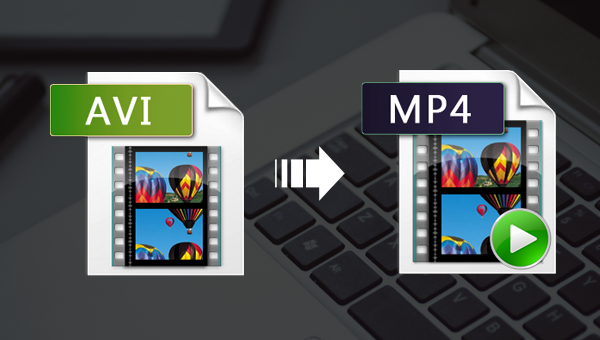
AVI英文全称为Audio Video Interleaved,即音频视频交错格式,是微软公司于1992年11月推出的,作为Windows视频软件一部分的一种多媒体容器格式。它能将音频(语音)和视频(影像)数据包含在一个文件容器中,允许音视频同步回放。
这种视频格式的优点是可以跨多个平台使用,比如Windows、Mac、Linux、Unix,并且大多数主流的浏览器都支持这种格式的文件。其缺点是体积过于庞大,而且其压缩标准不统一,表现在高版本Windows媒体播放器播放不了采用早期编码编辑的AVI格式视频,而低版本Windows媒体播放器又播放不了采用最新编码编辑的AVI格式视频。所以可能会由于视频编码问题而无法播放AVI视频,或者AVI视频在播放时存在不能调节播放进度或出现只有声音没有图像等问题。
如果用户在播放AVI格式的视频时遇到了这些问题,可以通过下载相应的解码器或者使用带有格式转换功能的软件来解决。所以接下来要推荐给大家一款具备格式转换功能的视频编辑软件——Renee Video Editor,它不但支持多种格式之间的格式转换,并且能够对多种格式的视频文件进行丰富的编辑操作,功能非常的实用,下面我们先来了解一下如何借助这款软件把AVI格式的文件转换成MP4格式吧。
Renee Video Editor是一款功能多样的视频编辑软件 ,该软件不但能够实现多种视频格式之间的互相转换,比如WMV、AVI、MP4、M4A等等几乎所有常用的视频格式,并且可以将文件保存为不同的终端设备所支持的文件格式;此外,该软件还配备了非常多样的视频编辑工具,能够满足大家多样化的视频编辑需求,比如合并多个视频,自定义批量剪辑视频,裁剪视频画面,添加字幕、水印、特效滤镜和背景音乐,实现多个视频在同一个画面同时播放的效果等等。
该软件操作简单,使用方便,不管您是视频剪辑新手还是专业剪辑达人,这款软件对您来说都将是一个非常不错的选择。
借助Renee Video Editor软件实现视频格式的转换非常的简单,具体操作流程如下:
步骤1:下载安装后运行Renee Video Editor软件,在首页功能菜单栏里选择【进阶剪辑】功能,或者您也可以通过裁剪/简易剪辑/合并/旋转/浮水印/字幕、滤镜等功能模块进行相应的编辑。
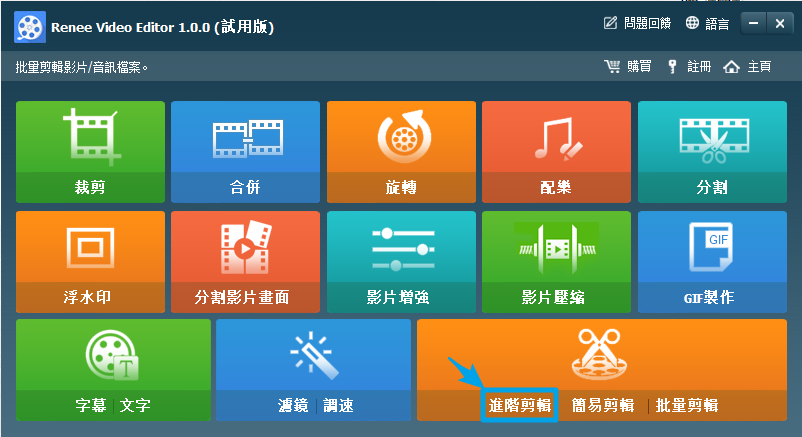
Renee Video Editor软件首页功能说明:
裁剪:裁剪视频画面的大小
合并:将多个视频/音频文件合并为一个完整的文件
旋转:将视频顺时针、逆时针旋转90度/180度/270度,或者将视频上下颠倒或镜面旋转。
配乐:调整音量,选择音轨,给视频配乐或删除原始音频。
分割:将影片按照时长、段数或文件大小分割为多个小片段。
浮水印:将文字、图片、影片或GIF图片以浮水印的形式添加到影片中。
分割影片画面:可以将一个视频或多个视频的片段拼接在一个视频画面中。
影片增强:提高影片质量。
影片压缩:压缩影片大小。
GIF制作:将影片或图片制作成GIF文件。
字幕/文字:添加字幕/文字到影片当中。
滤镜/调速:调整亮度、对比度、饱和度以及添加多种特效;视频调速支持1/10-4倍调速。
进阶剪辑:剪辑视频,裁剪视频,添加浮水印、字幕及滤镜特效和配乐。
简易剪辑:快速剪辑视频片段。
批量剪辑:批量剪辑视频/音频。
步骤2:接下来在打开的编辑详情页里点击【添加档案】按钮,将需要完成格式转换的AVI文件导入到该软件当中。
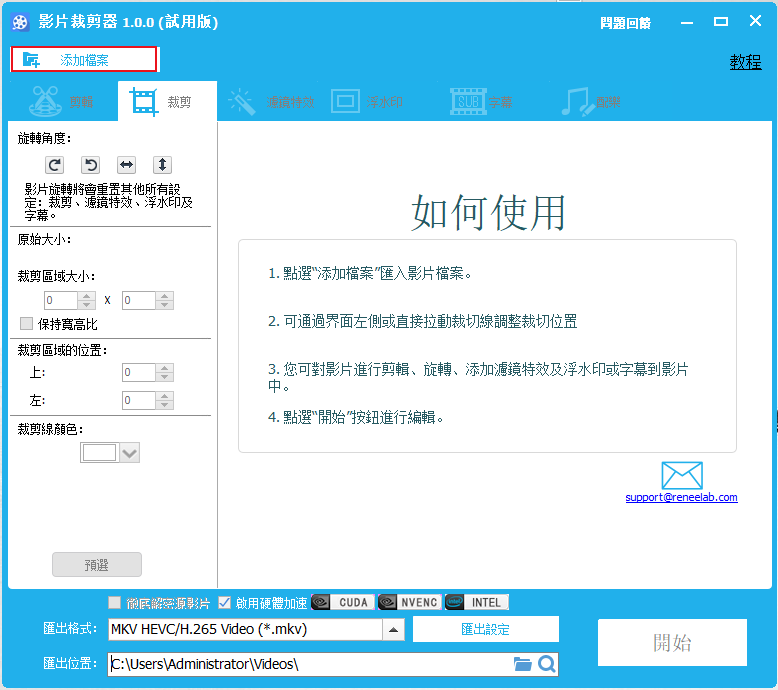
步骤3:然后您可以在顶部菜单栏里对已导入的视频文件进行一系列的编辑操作,比如【剪辑】、【裁剪】、【滤镜特效】、【浮水印】、【字幕】、【配乐】。待所有编辑设置完成之后,在底部【输出格式】中搜索MP4格式,并根据不同的终端设备或您的需求选择对应的MP4格式。操作完成后,点击右下方【开始】按钮,即可按照设置将AVI视频文件转换成MP4格式,并导出到指定的保存位置。
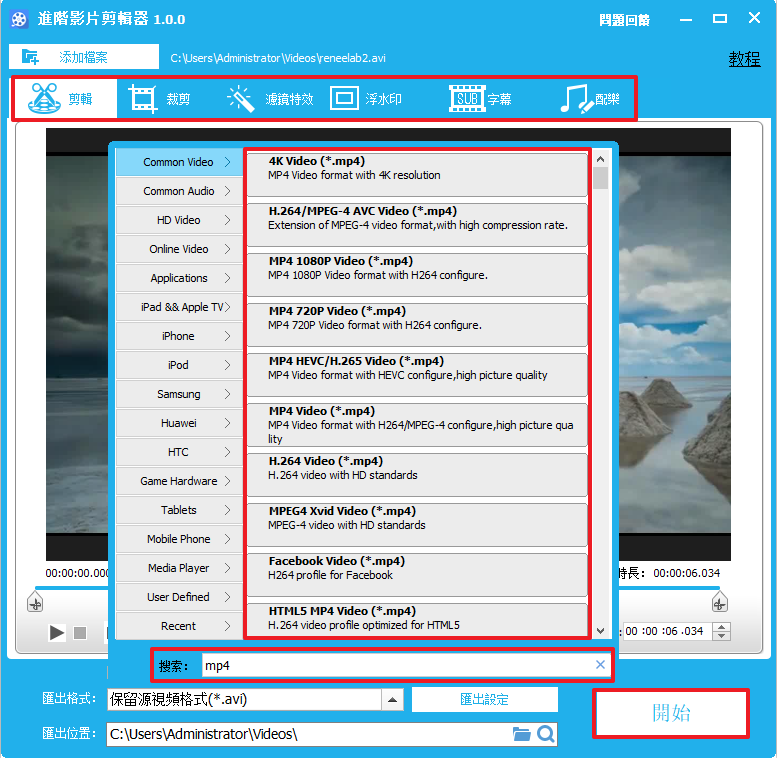
另外,您还可以在【输出设定】选项里,对预输出的MP4格式文件的【影片质量】、【影片大小】、【音讯质量】、【声道】等选项进行设置和调整。
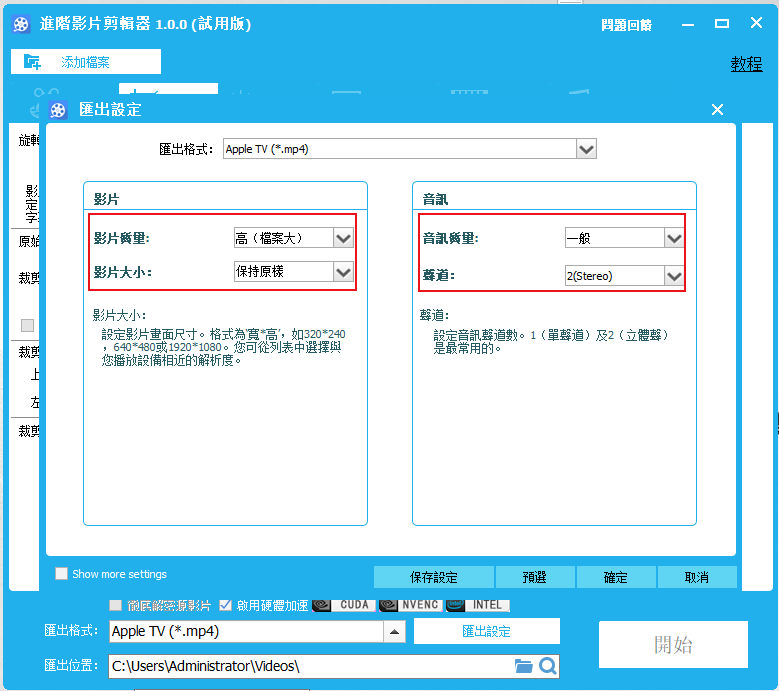
ConvertFiles是一款免费的在线格式转换工具,能够支持多种媒体文件的格式间的转换,比如视频格式、音频格式、电子书格式、文本格式、图像格式等等。此外,该工具还在格式转换的操作界面里增设了不同文件格式的详细介绍,可以帮助用户了解不同文件格式的属性和特征。
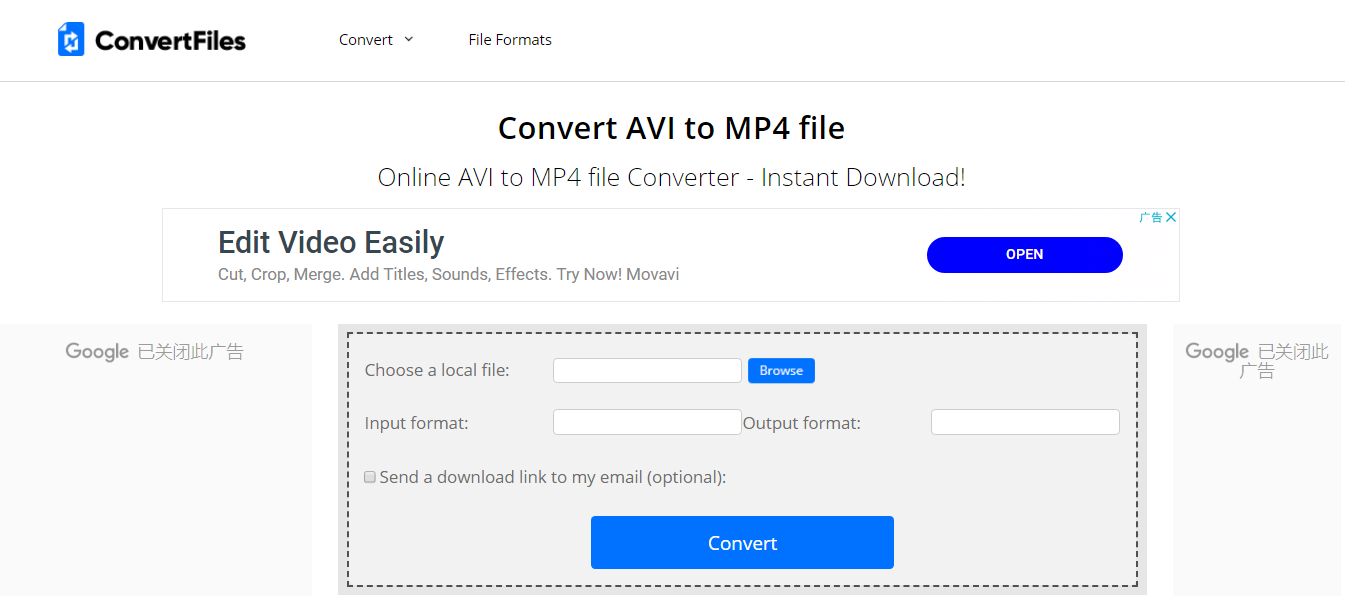
Handbrake是一款小巧且实用的视频格式转换软件,该软件的操作界面较为简洁,且同时支持Windows/Mac/Linux操作系统,具备批量转换视频格式和压缩视频的功能。此外,使用该软件还可以轻松地将DVD影片输出成MP4、AVI、OGM等各种不同的格式,让用户能够在各种不同的播放器中观看。
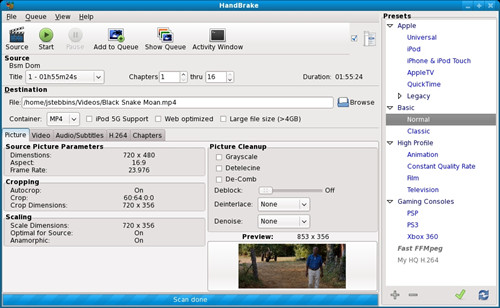
Freemake Video Converter 是一款免费的格式转换工具,该软件拥有非常友好的用户操作界面,即使你不是电脑达人,也能够轻易使用。另外,它支持多种格式文档的转换(比如:AVI、MP4、 WMV、 MKV、 MPEG、 FLV、 SWF、 3GP、 DVD、 MP3、 iPod、 iPhone、 PSP等),且能够为多种终端和设备匹配到合适的格式,如:Android,Apple,You Tube等。此外,它还具备刻录、相册制作和视频编辑等功能。
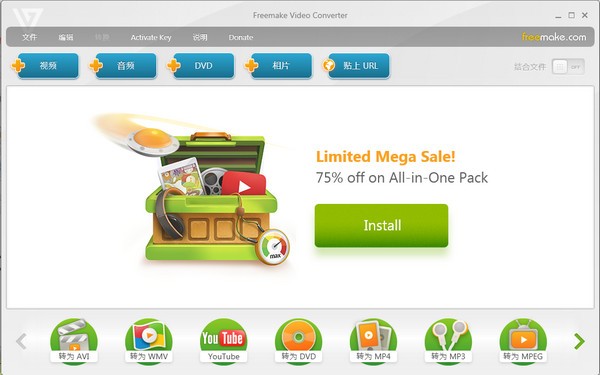
Wise Video Converter是一款功能全面且易用的视频转换工具,它可以对多种格式的视频文件进行格式的转换,这样能够使视频在不同的终端设备(包括:手机,平板电脑和个人电脑等)中更好地播放和使用。此外,它的操作界面非常的简洁友好,您可以轻松地进行格式的转换。它支持转换的视频格式包括:3GP、AVI、AVM、AVS、DAT、F4V、FLV、MKV、MOV、MP4、Mpeg、MPG、NSV、OGM、RM、RMVB、TP、TS、VOB、Webm等,不仅如此,它还支持将多种视频格式转换为MP3格式。
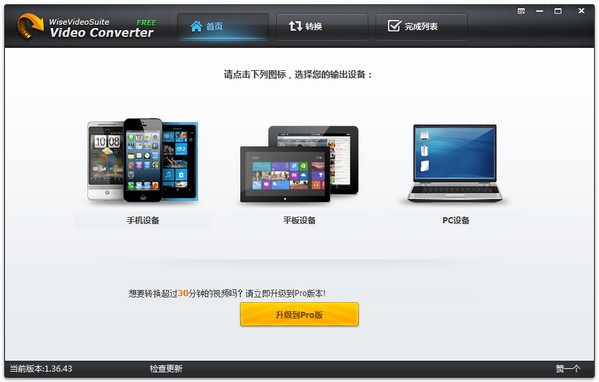
以上,就是5款非常实用的AVI格式转换工具,均能够将AVI格式转换成MP4格式。那么接下来我们将从各个维度对上述几款工具进行对比,方便您进行选择和使用。
| 项目 | Renee Video Editor软件 | ConvertFiles在线格式转换工具 | Handbrake软件 | Freemake Video Converter软件 | Wise Video Converter软件 |
|---|---|---|---|---|---|
| 格式转换功能 | √ | √ | √ | √ | √ |
| 视频编辑功能(裁剪、分割、合并) | √ | × | × | √ | × |
| 支持离线操作 | √ | × | √ | √ | √ |
| 支持多语言界面 | √ | × | √ | √ | √ |
以上就是五款AVI转换器的功能对比,从对比中我们不难发现,除了Renee Video Editor软件和Freemake Video Converter软件之外,其他三款工具的功能没有那么丰富。而Renee Video Editor软件和Freemake Video Converter软件的功能较为全面,但是Freemake Video Converter软件只具备裁剪、缩放,没有Renee Video Editor软件提供的编辑功能那么多。综上所述,Renee Video Editor在视频格式转换和视频编辑方面都是不错的选择





 粤公网安备 44070302000281号
粤公网安备 44070302000281号
